在之前的文章中。老左已经在vps中添加了站点。然后我们就需要传程序建站。我们可以利用winscp工具直接向我们的对应的站点目录中传程序。然后添加数据库安装网站。但是今天我分享的这个方法是比较先进的ssl远程下载程序。这样的好处是万一我们用的cms程序较大。可以直接下载至vps中。省的我们再去ftp传。用命令操作一来可以显得牛x。二来可以节省时间。
首先。用putty登陆我们的vps。到我们的站点目录下。今天我以安装wordpress建立博客为例;

其次。输入远程下载程序的命令;
wget http://cn.wordpress.org/wordpress-3.4.1-zh_cn.zip
我这里是下载英文本的,zip格式的。
第三。下载只需要三秒就解决问题。如果我们用ftp传估计要好一会。然后就是解压;
unzip wordpress-3.4.1-zh_cn.zip
第四步。我们解压成功后。那就是移动文件到根目录。
cd wordpress
mv * ../
上面命令先进入wordpress解压后的文件夹看看是不是文件都在里面。然后把所有的都剪切移动至上一层网站根目录下。
就这样。我们就把wp程序下载并且放置根目录。如果对命令熟悉的。几秒钟解决问题。然后我们就很简单了。添加数据库。添加数据。安装站点。我就下一篇说吧。现在有点事。先就这样。出去一下。
ssl安装wordpress博客(添加数据库及安装)
本来安装wordpress的教程是在之前的”lnmp系列教程之三:ssl安装wordpress博客(下载程序)“一起发布的。由于正好有些事情耽搁。所以就另起一篇。反正我们现在已经下载完毕。而且已mv到根目录。现在只要完成2步骤。第一就是数据库的添加。这里我们就手工在phpmyadmin上设置。回头我学习一下。然后用命令看如何添加数据库。
第一步。打开我们的phpmyadmin;
这个路径是我们的ip+phpmyadmin。由于为了安全性。我建议在lnmp安装完毕之后。数据库的地址需要更换复杂一点的名称。这里我只是演示。就不修改名称。
第二步。我们登陆到phpmyadmin后。点击上面的”权限”。然后点击下面界面有一个”添加新用户”。
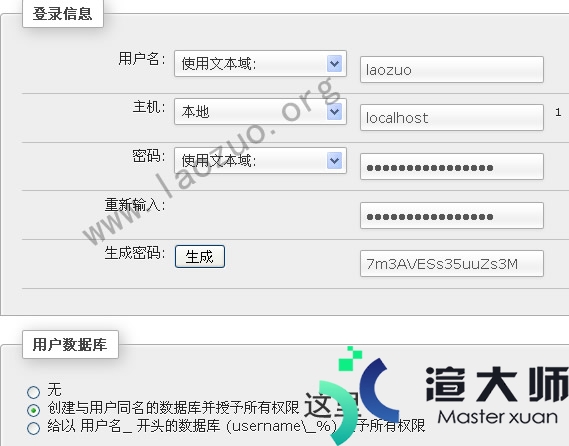
根据上面图示。老左已经标识好了。按照添加数据库就可以。
第三步。数据库添加完毕之后。我们就回到我们已经解析好的域名。然后根据提示安装wordpress就可以解决。

这样一步步下去就可以安装完毕。这后面的就不要老左来指导吧。其他cms安装也是一样的。
这样。通过四个教程。我们已经很清楚的。也可以自己尝试着安装lnmp并且建立站点。其实很简单。等安装完毕后。以后建立站点就方便很多。
本文地址:https://gpu.xuandashi.com/40967.html,转载请说明来源于:渲大师
声明:本站部分内容来自网络,如无特殊说明或标注,均为本站原创发布。如若本站内容侵犯了原著者的合法权益,可联系我们进行处理。分享目的仅供大家学习与参考,不代表本站立场!






